Tiešraides laika koordinātu piezīmes
Paaugstiniet ar laika kodiem saistītās piezīmes nākamajā līmenī.


iOS operētājsistēmā esam pilnībā pārveidojuši piezīmju rakstīšanas procesu mūsu jau tā populārajā tiešsaistes rīkā Live Timecode Notes. Šī lietotne tika izstrādāta sadarbībā ar filmu nozares profesionāļiem, lai radītu visproduktīvāko un ērtāk lietojamo rīku.
Šī lietotne ar pielāgojamām birkām, personalizētām pogām un universālām krāsām ir izstrādāta, lai paātrinātu piezīmju pierakstīšanas procesu tiešraides pasākumu vai studijas ierakstu laikā. Piezīmes vēlāk var eksportēt kā PDF vai CSV failus, lai izveidotu izklājlapas. Vai arī eksportēt tās kā laika līnijas marķierus Adobe Premiere Pro, DaVinci Resolve, Avid Media Composer un citām pēcapstrādes programmām.

Galvenās iezīmes
- Izveidojiet pielāgotus tagus un sakārtojiet tos grupās
- Izveidojiet ātrās darbības pogas tūlītējiem komentāriem
- Eksportējiet piezīmes kā laika līnijas marķieri programmām
Premiere Pro, Resolve un Media Composer - Eksportēt piezīmes kā dokumentu, izklājlapu vai subtitru failu
- Piezīmju apvienošana ar ALE failiem
- Individuālie un uzlabotie laika koda iestatījumi
- Ārējo laika kodu avotu izmantošana
- Projektu pārsūtīšana uz citām ierīcēm un no tām

Tags
Izveidojiet pielāgotus tagus un sakārtojiet tos grupās ātrākai reģistrēšanai. Tags var būt jebkuras, sākot no aktieriem, kamerām, situācijām, vietām un beidzot ar QC piezīmēm. Viss, kas atkārtojas vai ietaupa laiku. Marķējumi tiek pievienoti katram žurnālam un ļauj vēl ātrāk un daudz efektīvāk veikt meklēšanu.


Pogas
Var izveidot ātrās darbības pogas, ko var izmantot tūlītējai piezīmju izveidei reģistrēšanas laikā. Tās var iepriekš definēt ar komentāru un pēc nospiešanas apvienot ar tagiem. Pogas var būt notikums, persona, kas izsaka komentāru, vai iepriekš definēta mijiedarbība.

Laika grafiks
Visas piezīmes tiek attēlotas hronoloģiskā secībā uz laika līnijas, kas ir līdzīga filmu montāžas programmatūrā izmantotajai. Papildus atsevišķām pogām lietotnē ir arī poga "Atkārtot piezīmi" un poga "Laba uzņemšana".


Projekti
Katram pasākumam vai filmēšanas dienai var izveidot pielāgotus projektus. Projektus var dublēt un izmantot kā priekšnoteikumus atkārtotām izstādēm, lai jau būtu sagatavotas pielāgotās birkas un pogas. Projektam var pievienot arī sīkāku informāciju, piemēram, atrašanās vietu, uzņemšanas datumu, žurnāla nosaukumu u. c.

Pielāgotās piezīmes
Piezīmes var izveidot un rediģēt, izmantojot nosaukumu, komentāru, krāsu un tagus. Ievadot tekstu, piezīmes laika kods tiek apturēts. Tas nozīmē: Tas nozīmē, ka nav jāsteidzas rakstīt jaunu piezīmi, notikuma laika kods tiks reģistrēts pareizi. Turklāt jebkuru kļūdu var labot vēlāk.
( i ) In our macOS app, press the "Enter" key to open the new note field faster.


Lineārais laika kods
Iestatiet lietotnes laika kodu, lai tas atbilstu jūsu filmas projekta kadrējumam. Mēs atbalstām visus visbiežāk izmantotos kadru ātrumus: 23.976, 24, 25, 29.97 NDF, 29.97 DF, 30, 48, 50, 59.94 NDF, 59.94 DF, 60

Ārējais laika koda avots
Programma atbalsta ārējās laika noteikšanas ierīces izmantošanu, izmantojot Bluetooth. Vienkārši pārliecinieties, ka laika noteikšanas ierīce ir aktīva un atrodas tuvumā, un varat sinhronizēt ar ierīces norādīto laika kodu. Tas ir noderīgi, ja strādājat ar komplektu, kurā kameru izmantotais laika kods var atšķirties no dienas laika (TOD).
Atbalstītās ierīces: Tentacle Sync E, Track E, Timebar
Uzziniet vairāk par Tentacle Sync lielisko aparatūru viņu vietnē: tentaclesync.com


Laika josla
Situācijās, kad nepieciešams komentēt tīmekļa plūsmu, kas atrodas citā laika joslā, varat jebkurā laikā mainīt projekta laika joslu, un laika kods tiks konvertēts uz laika joslai atbilstošo diennakts laiku (TOD), nemainot ierīces laiku.

Dokumenti un izklājlapas
Lietotnē ir iespēja visas piezīmes eksportēt viegli lasāmā formātā, piemēram, PDF, kā arī CSV un TSV formātā, ko var viegli pārvērst, piemēram, izklājlapā vai Excel failā.


Laika līnijas marķieris
Visas piezīmes var eksportēt kā laika līnijas marķieri, lai tās varētu izmantot NLE (filmu montāžas programmatūrā).
- Final Cut Pro 7 XML marķieris Adobe Premiere Pro un Final Cut 7+ programmatūrai
- OpenTimelineIO marķieris Adobe Premiere Pro 2025+ beta versijai
- EDL marķieris programmatūrai DaVinci Resolve
- Avid Media Composer 2024+ teksta marķieris

ALE
Piezīmes var apvienot esošajos kameras ALE failos. Tas ļauj piezīmes sasaistīt ar attiecīgajiem kadriem un ainām. Tā ir lieliska iespēja cilvēkiem, kuriem nav laika sekot līdzi uzņemšanas numuru uzskaitīšanai un kuri vēlas koncentrēties uz piezīmēm.


Virsraksti / subtitri
Dažos gadījumos uzrakstu fails var būt vēl labāks risinājums, tāpēc piezīmes var eksportēt arī kā 3 sekunžu uzrakstus (ja vien uzrakstu nepārtrauc nākamā piezīme).
- SRT (SubRip) Adobe Premiere Pro un DaVinci Resolve lietojumprogrammām
- DS SubCap lietojumprogrammai Avid Media Composer

Importēt un pārsūtīt projektus
Visus projektus var importēt vai pārsūtīt uz citām ierīcēm vai EditingTools.io kontu, izmantojot projekta pārsūtīšanas failu. Šajā failā ir visas piezīmes, pogas, birkas un projekta informācija. To var izmantot arī kā priekšnoteikumu vai dublējuma failu.


Demo projekti
Lietotnē ir iekļauti divi fiktīvi demo projekti, kas palīdzēs jums sākt darbu un izmēģināt lietotni. Šī lietotne var tikt izmantota daudzos gadījumos: TV raidījuma ierakstīšana, VFX piezīmju veikšana filmēšanas laukumā, tiešraides kvalitātes kontroles piezīmju veikšana, komentāri par autosacīkstēm, tīkla testu izsekošana, audio piezīmju veikšana, podkāsta ieteikšana un citi.
Cenu noteikšana
Programmai ir pieejams bezmaksas plāns, lai izmēģinātu visas pamatfunkcijas, un maksas plāns, kas atslēdz visas funkcijas. We also offer an Enterprise Version with lifetime access that does not require a subscription.
Funkcijas | Free Trial | Pilna versija |
|---|---|---|
| Projekti | 3 | neierobežots |
| Join Online Team Sessions | 3* | neierobežots |
| Create Online Team Sessions | An API key is required and can be generated with a free EditingTools.io account. | |
| Tags (par projektu) | līdz 10 | neierobežots |
| Pogas (par projektu) | līdz 5 | neierobežots |
| Atbalstītie eksporta formāti | PDF, CSV, OTIO, XML, EDL, TXT, JSON | Visi no bezmaksas plāna plus: ALE, TSV, SubRip, Avid DS Caption |
| Importa projekti | Nē | Jā |
| Pārcelšanas projekti | Nē | Jā |
| Backup to EditingTools.io Cloud | Nē | An API key is required and can be generated with a free EditingTools.io account. |

Drošība un datu aizsardzība
Šo lietotni izveidojām, domājot par drošību, kas nozīmē, ka dati netiek kopīgoti ar trešām pusēm un viss tiek uzglabāts un apstrādāts lokāli, ja vien jūs neizvēlaties kopīgot failus, izmantojot iOS. Datu apstrāde ir lokāla, droša un konfidenciāla, un to var izmantot svarīgiem projektiem un notikumiem.
- GDPR un CCPA atbilstība
- Konts nav nepieciešams
- darbojas 100% bezsaistē

Valodas
Angļu, arābu, bulgāru, čehu, dāņu, franču, grieķu, holandiešu, igauņu, igauņu, itāļu, indonēziešu, japāņu, korejiešu, korejiešu, latviešu, lietuviešu, norvēģu, poļu, portugāļu, rumāņu, krievu, slovāku, slovēņu, slovēņu, somu, spāņu, ungāru, vācu, zviedru, turku, ukraiņu, ukraiņu


Savietojamība
- iPad: Nepieciešama iPadOS 18.0 vai jaunāka versija
- iPhone: Nepieciešama iOS 18.0 vai jaunāka versija
- Mac: Nepieciešama macOS 15.0 vai jaunāka versija un Mac ar Apple M1 vai jaunāku mikroshēmu.
- Apple Vision: Nepieciešama visionOS 2.0 vai jaunāka versija
Automate your workflows with our API
Whether you're a developer or just want to automate more processes with tools like Zapier or Make, you can easily integrate this tool into your workflows with our API. Learn more about integrating the REST API in our API documentation.
API Documentation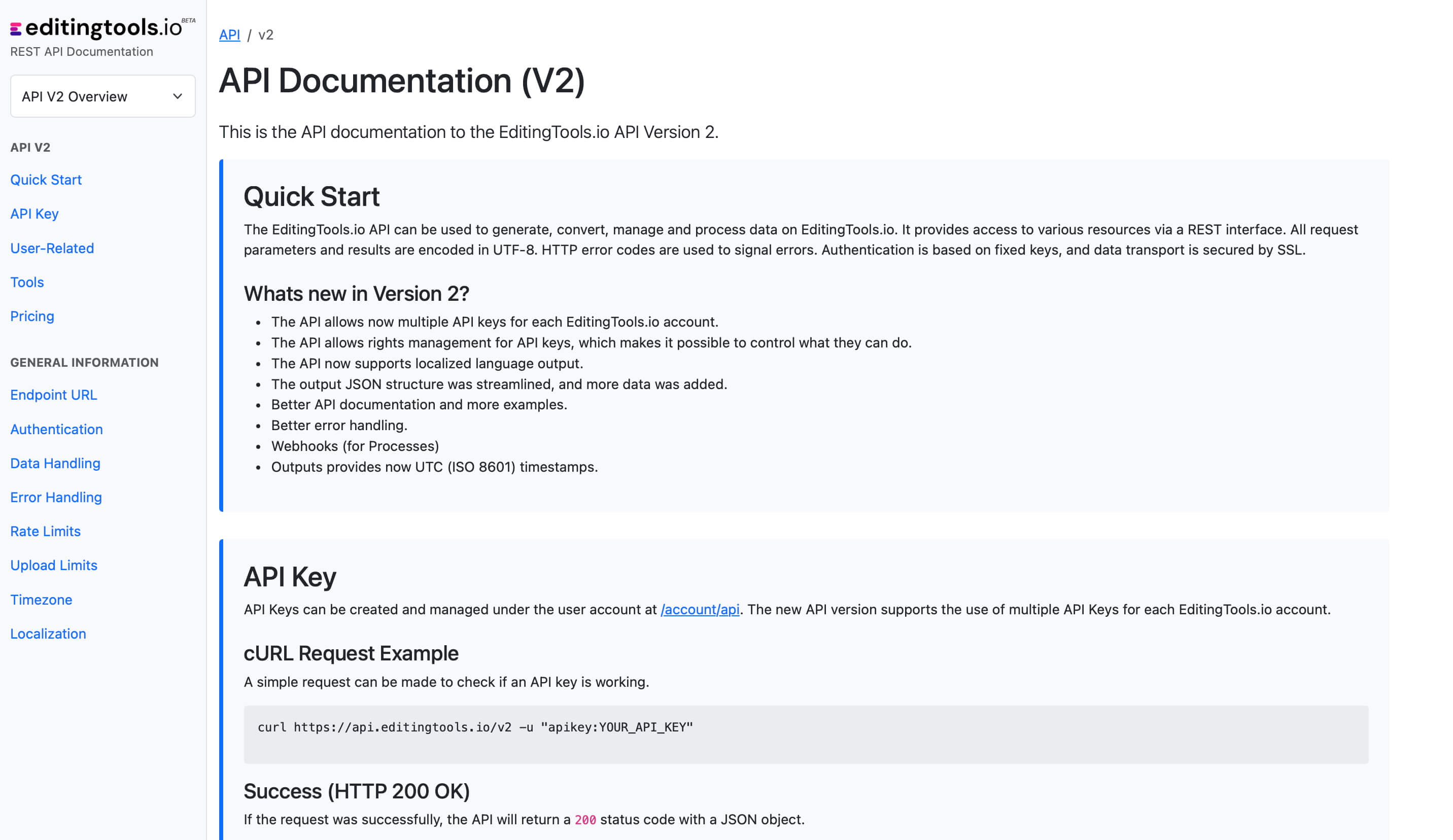

Atbalsts
Ja jums ir kādi jautājumi vai funkciju pieprasījumi, sazinieties ar mūsu atbalsta komandu. Mēs labprāt jums palīdzēsim!

Ja lietotne jums patīk, mēs labprāt saņemtu jūsu atsauksmi!
BIEŽĀK UZDOTIE JAUTĀJUMI
Izmantojiet lietojumprogrammas opciju "Pārnest projektu", lai ģenerētu un eksportētu .json. To var dublēt vai importēt savā EditingTools.io kontā. Ņemiet vērā, ka, lai to izdarītu, jums var būt nepieciešams abonements. Ja izmantojat lietotnes bezmaksas versiju, varat dublēt piezīmes, eksportējot .csv.
Yes
Nē, pašlaik tas nav iespējams. Programmai ir nepieciešama atsevišķa licence un abonements. Tomēr, ja jums ir aktīvs EditingTools.io abonements, varat saņemt atlaidi ios lietotnes abonementam. Lūdzu, sazinieties ar mūsu komandu, lai saņemtu sīkāku informāciju.
Vienkārši dzēsiet programmu "Live Notes" no ierīces.
Izdzēsiet mapi "Live Notes", kas atrodas sadaļā "/Users/{ lietotājvārds}/Library/Containers/Live Notes".
Vienkārši dzēsiet Live Notes.app failu mapē Programmas. Lai dzēstu datubāzi, dzēsiet Live Notes mapi sadaļā "/Users/{ lietotājvārds}/Library/Containers/Live Notes".
Nē. iOS lietotne un EditingTools.io lietotne ir divas dažādas lietotnes, un pašlaik jums ir nepieciešama licence katrai no tām.
Jā, arī pēc abonementa beigām varat atvērt projektus un eksportēt piezīmes bezmaksas formātos.
Import Markers (Tutorials)
Export markers from the app
In your project, go to "Export notes" and choose "XML Marker (Premiere Pro)". If you are using Premiere Pro Beta or Premiere Pro 2026+ you can also use "OTIO Marker".
Make sure to activate "Sort by timecode".
Generate the file and save or share it with your editing device.
Import markers
In Premiere Pro, go to "File -> Import" and select the XML or OTIO file. It will then import a new sequence.
If you want to copy these markers into an existing sequence, use an adjustment layer or any other video as placeholder. Then copy the clip and switch to your existing sequence. Move the cursor to the location, where the adjusmtent layer or first marker appeared in the other sequence. Then past it. It will only copy the timeline markers if under setting the option "Copy timeline markers" is active.
Export markers from the app
In your project, go to "Export notes" and choose "TXT Marker (Media Composer)".
Make sure to activate "Sort by timecode".
Generate the file and save or share it with your editing device.
Import markers
Open your sequence and go to: "Tools -> Marker"
Right Click: Import Markers
Select the generated "TXT" file.
What else should I know?
Avid Media Composer may fail to import markers if they overlap or if they are not in chronological order.
Export markers from the app
There is no direct export for Pro Tools from the app, but you can use the Marker Converter to convert from another format. Or transfer the project to your EdtingTools.io account and export it from there.
There are 3 different ways to bring markers into Avid Pro Tools. The most suitable of these 3 is the Pro Tools PTX format.
| PTX Session Data | MIDI File | EDL File | |
|---|---|---|---|
| Marker colors | Yes | No | No real markers but clips with the marker name as clip name. |
| Individual Session Timecode Start | Yes | Yes | Not relevant |
| Adjustable audio pull rate | Yes | No | Not relevant |
| Adjustable sample rate | Yes | No | Not relevant |
| Import new markers at a later time | Yes | No. Pro Tools allows only one Midi track with markers per session. | Yes |
How to import PTX markers into Pro Tools?
In ProTools, go to "File > Import > Session Data". Select and open the generated ".ptx" file. In the "Import Session Data" window, make sure the "Ruler Markers / Memory Locators" box in the lower "Session Data" panel is checked. Press "OK" and your markers will be imported.
Why are PTX conversions not free?
The PTX converter was developed in partnership with Sounds in Sync. Therefore, we are currently unable to offer the converter for free.
How can I convert unlimited PTX files?
We are currently unable to offer a flat rate for PTX conversions. If you need unlimited conversion, you can have a look at EdiMarker from Sounds in Sync. But since most users do not need a ptx converter often, our marker converter is usually the cheaper option.
How to import MIDI markers into Pro Tools?
Under "File -> Import -> Midi" you can import the generated marker file into Pro Tools. Select the file and then "Add Midi Track". Attention, if there is already a midi track with markers you have to remove them first. If your session is not at 00:00:00:00 the imported markers have an offset. Therefore, when converting, specify your timeline start timecode from your Pro Tools session (you can find this option under "more Options" in the form above). Often this is 01:00:00:00.
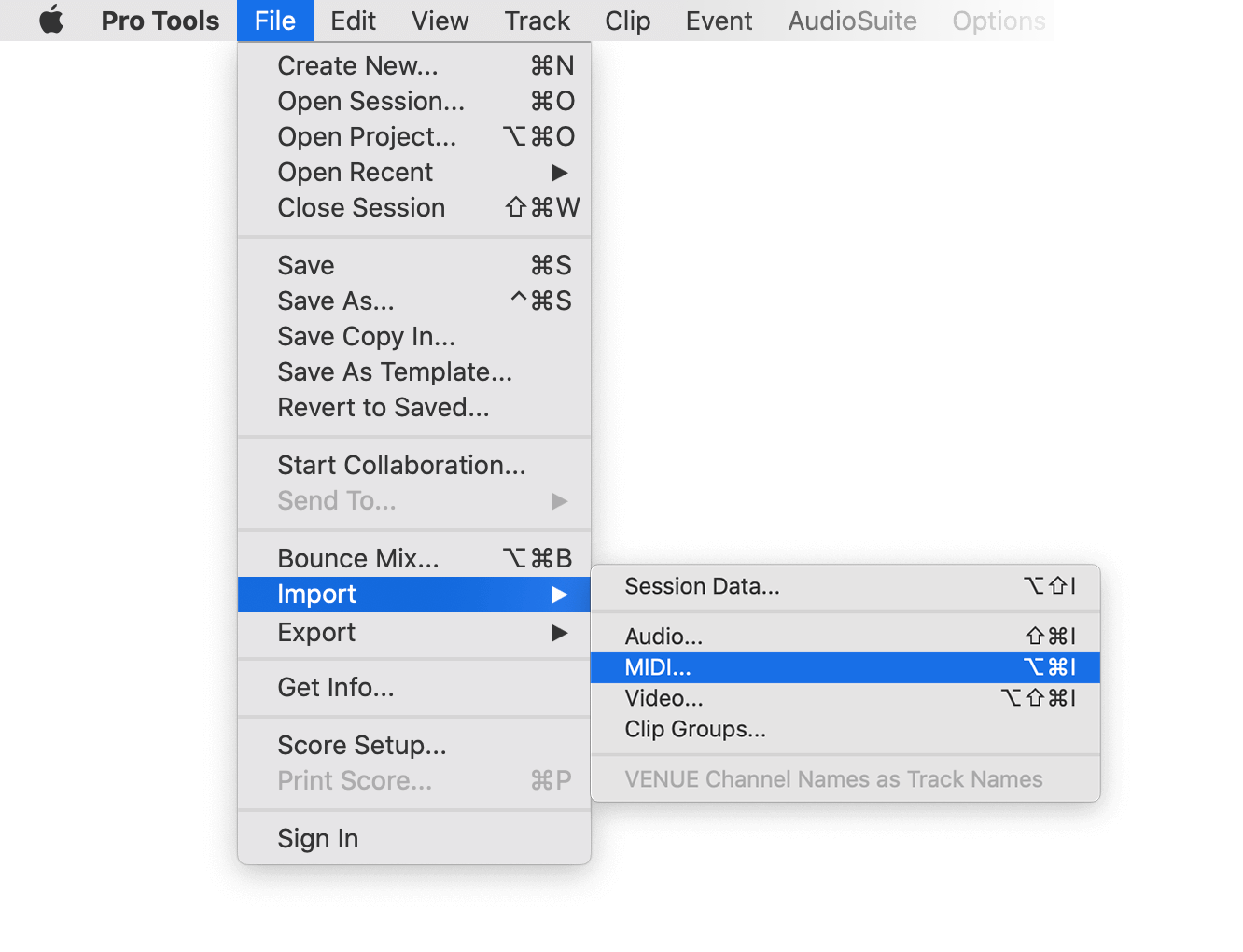
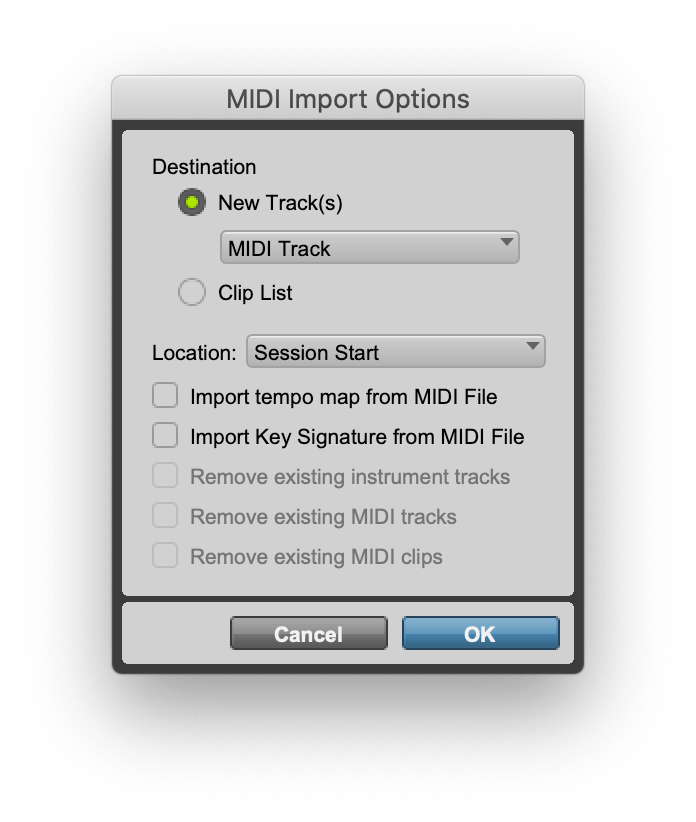
How to import timeline markers?
1. Create a new timeline or open a timeline in your project
2. Make a right click on the sequence timeline in your media tab. It will open an popup.
3. Navigate to: Timelines > Import > Timeline Markers from EDL
4. Select the edl marker file for Resolve and the markers will be loaded.
- In case you don’t see any markers, make sure they are in the right timecode area and try to zoom out of your timeline.
- If you can not find the option „Timeline Markers from EDL“ make sure you selected a sequence in your media tab.
- Resolve does not support special chars in markers.
Tags
API iOS Livestream macOS Recording Tools ALE CSV SRT XLS Adobe Premiere Pro Avid Media Composer Avid Pro Tools DaVinci Resolve Final Cut Pro Frame.io Tools for Audio Workflows
